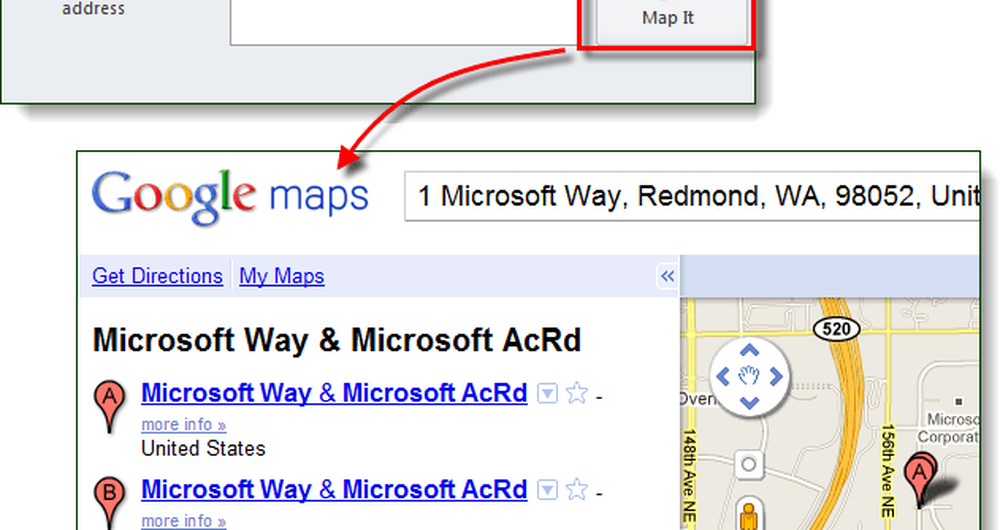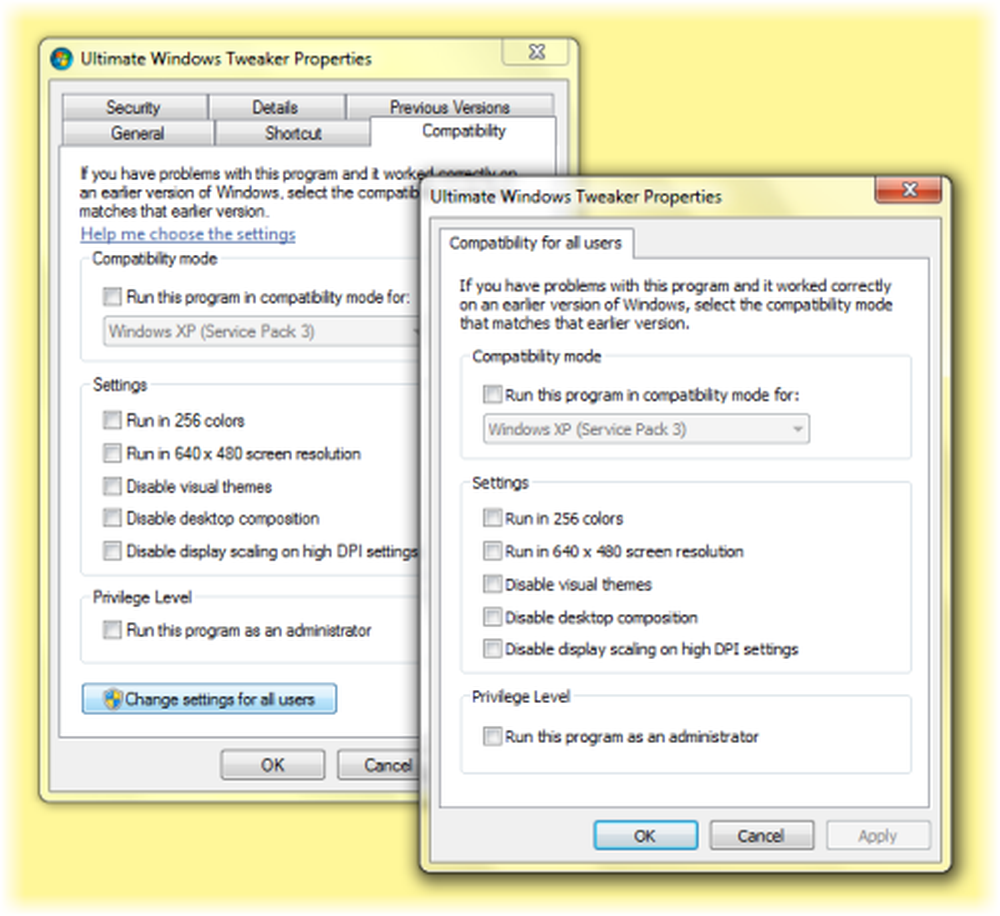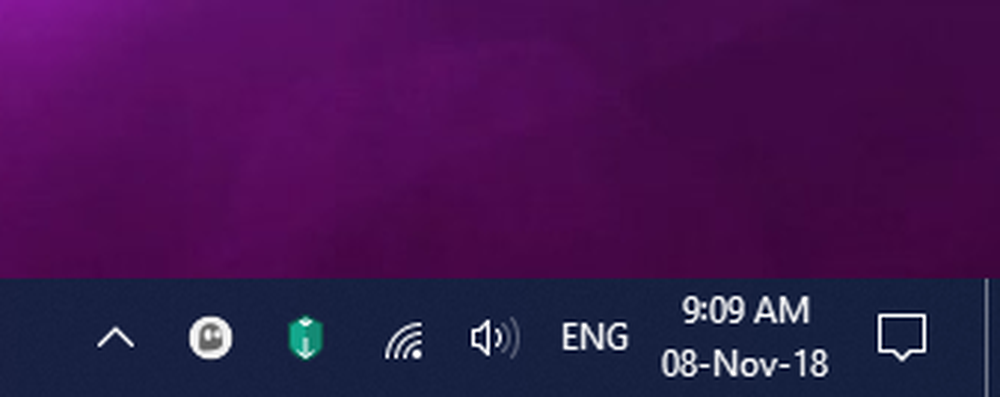Cum se face Outlook 2010 Utilizați Google Maps pentru adrese

 Dacă stocați informațiile despre adresa de contacte în Outlook, există un buton groovy, care va aduce automat hărțile folosind Bing. Dar, dacă preferați să utilizați Google Maps? Microsoft nu a inclus o modalitate ușoară de a alege ce serviciu preferați, dar cu această optimizare rapidă a registrului puteți schimba doar acest lucru.
Dacă stocați informațiile despre adresa de contacte în Outlook, există un buton groovy, care va aduce automat hărțile folosind Bing. Dar, dacă preferați să utilizați Google Maps? Microsoft nu a inclus o modalitate ușoară de a alege ce serviciu preferați, dar cu această optimizare rapidă a registrului puteți schimba doar acest lucru.Dacă preferați să săriți pașii de mai jos, puteți descărcați fixul registru pre-făcut. Când descărcarea este terminată, faceți dublu clic pe ea și selectați da pe fereastra de confirmare.
Pasul 1 - Lansați Regedit
Clic ferestrele Meniu Start Orb și Tip regedit în caseta de căutare. Din rezultatele programului, Clic regedit.exe sau doar presa introduce pe tastatură.
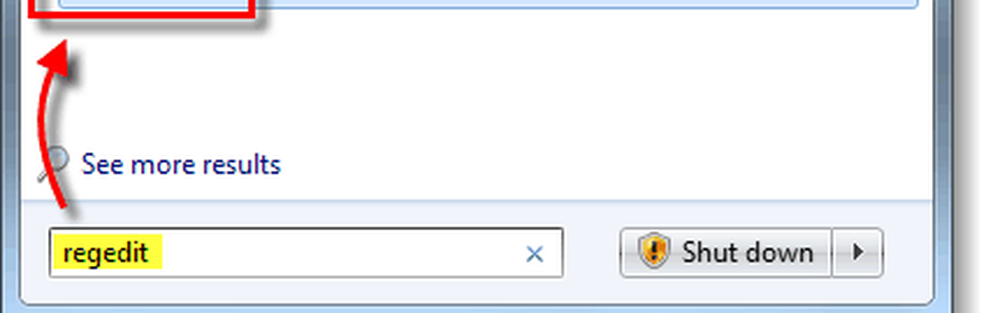
Pasul 2 - Adăugați o intrare nouă a șirului în registru
navigaţi la următoarea cheie de registry:
| HKEY_CURRENT_USERSoftwareMicrosoftOffice14.0OutlookOptionsGeneral |
În cheia Generală, Click dreapta o zonă goală în panoul din dreapta și Selectați Nou> Valoare string. Denumiți noua valoare MapScriptURL.
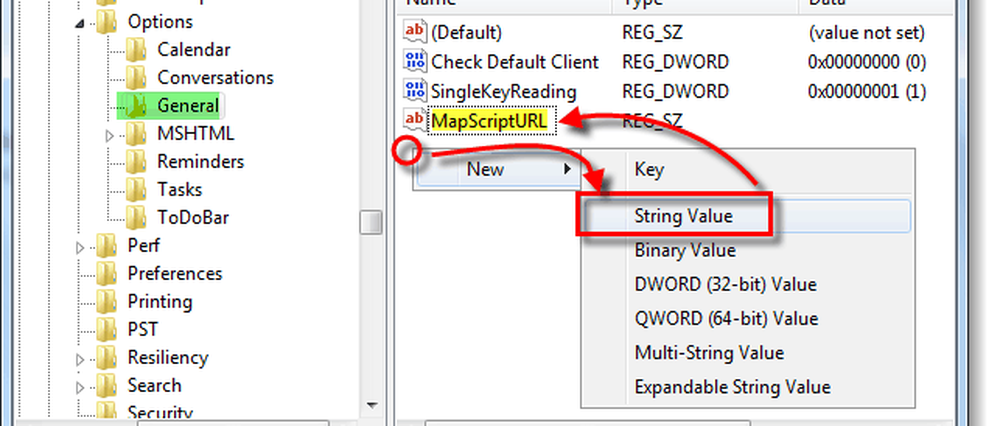
Pasul 3 - Modificați datele de valoare ale noii intrări în registry
Click dreapta noul MapScriptURL și Selectați Modifica... Acum, în date de valoare cutie Pastă în următoarea adresă URL:
| http://maps.google.com/?q=, , , , |
Clic O.K pentru a salva modificările și a termina.
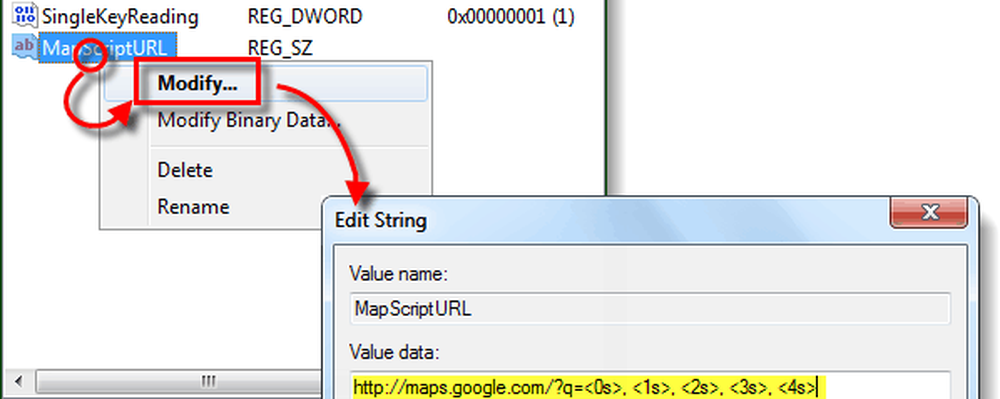
Terminat!
Acum, ori de câte ori apăsați butonul Map din Outlook, acesta va deschide browserul dvs. de internet implicit și vă va duce la acea adresă utilizând Google Maps! Dacă doriți să reveniți la Bing, mergeți și ștergeți noua valoare de șir MapScriptURL pe care am creat-o în acest ghid.